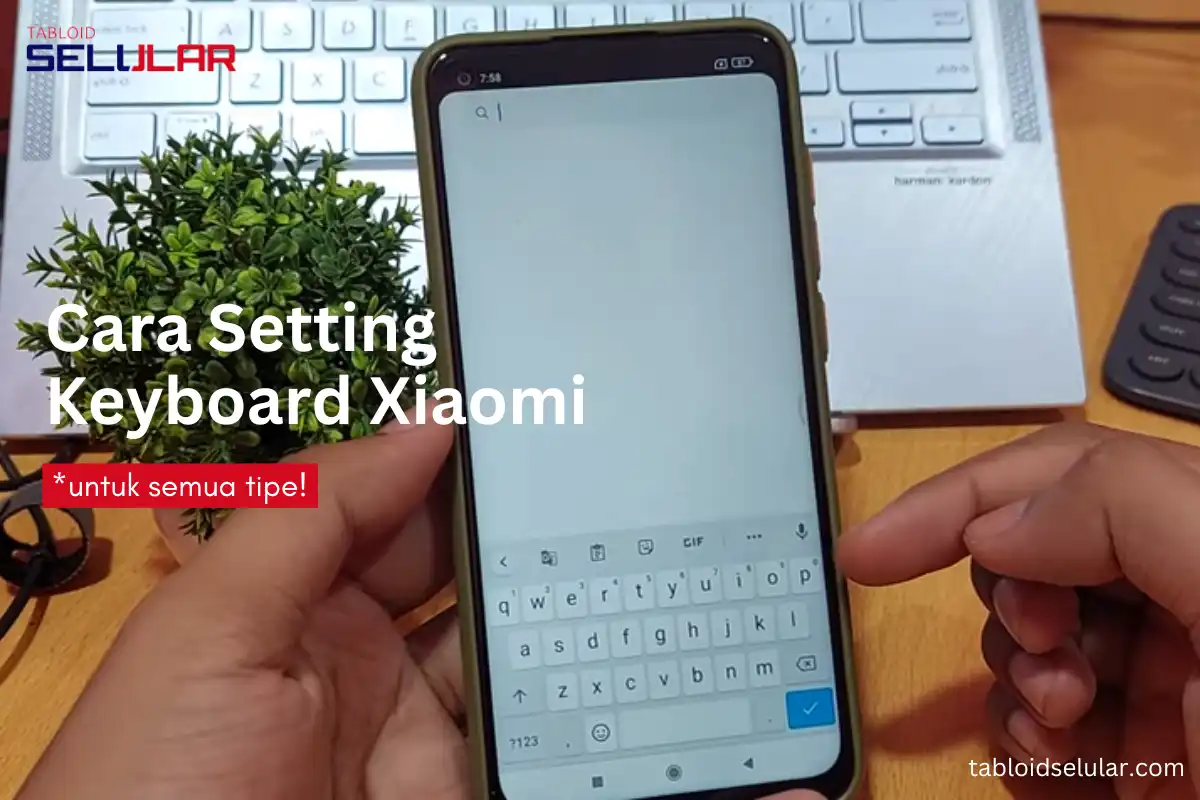Salah satu hal unik dari ponsel keluaran Xiaomi adalah pengaturan default keyboard-nya yang bergetar. Yang mana, ini sedikit mengganggu untuk beberapa orang. Sehingga, Anda harus atasi dengan cara setting keyboard Xiaomi sesuai keinginan lebih dulu.
Bukan hanya bergetar, ada berbagai pengaturan lainnya yang kurang nyaman di beberapa pengguna. Bila Anda ingin mengubah setelan papan tombolnya, Anda dapat perhatikan artikel ini hingga tuntas.
Cara Menghilangkan Getaran pada Keyboard
Sebetulnya, vibrate pada papan tombol Xiaomi ini aktif secara default dengan tujuan untuk memudahkan aktivitas pengguna. Dengan adanya getaran, pengguna jadi tahu apakah tombol tersebut bekerja atau tidak.
Namun, sayangnya, bagi sebagian pengguna – termasuk Anda -, getaran ini terasa cukup mengganggu. Oleh sebab itu, bila Anda ingin menghilangkan getaran pada keyboard Xiaomi, silahkan lakukan tahapan di bawah ini.
- Buka Setelan, lalu scroll layar ke bawah dan pilih Setelan Tambahan.
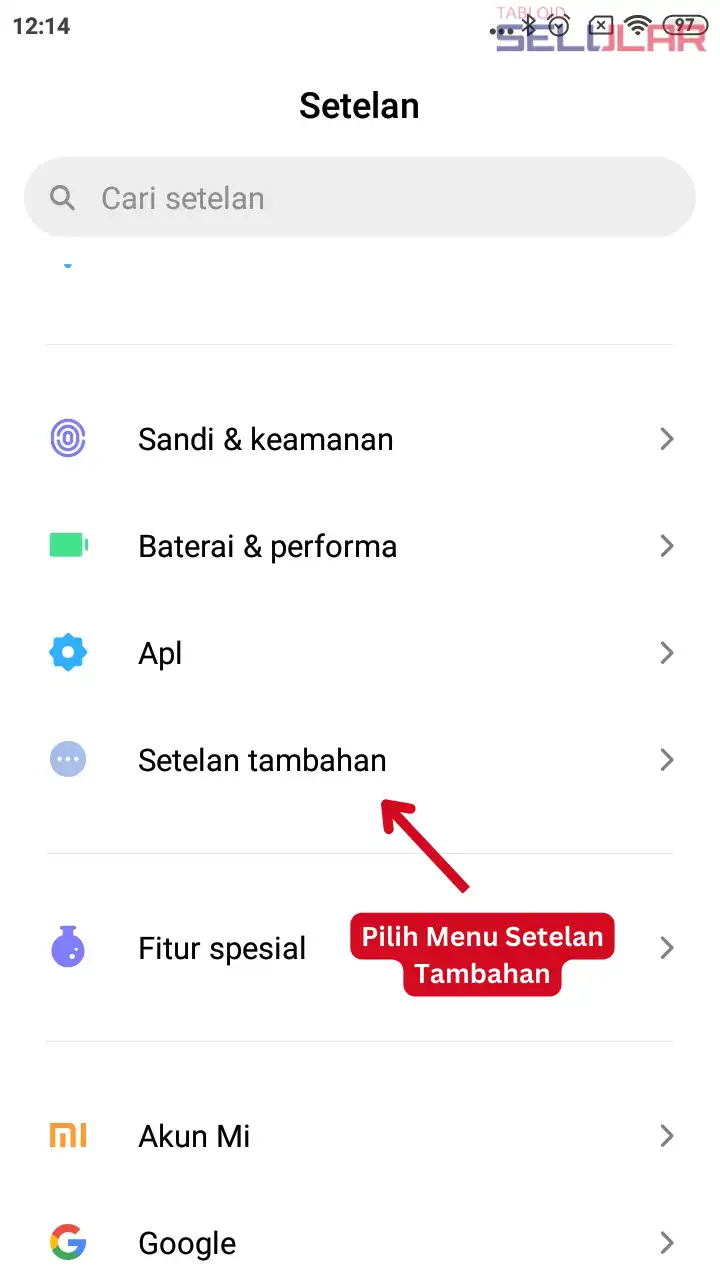
- Pilih Bahasa & Masukan.
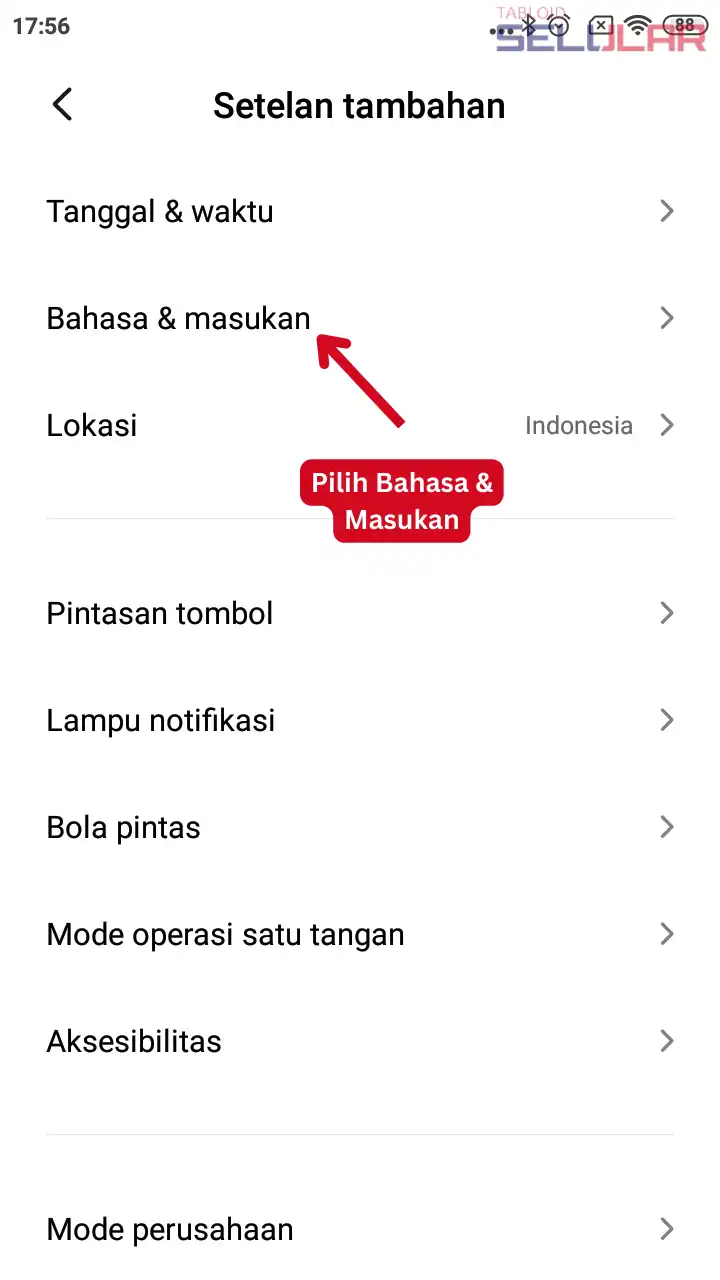
- Di bagian “Metode Masukan”, pilih menu Atur Keyboard.
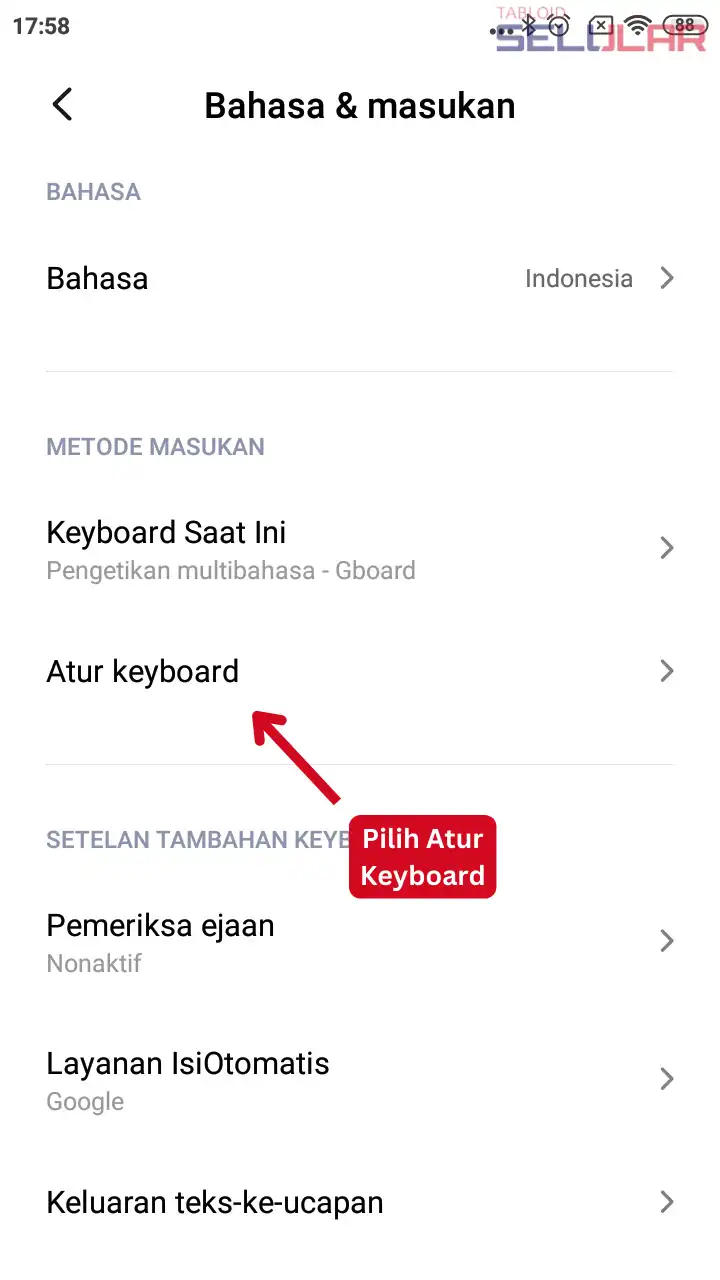
- Klik Setelan pada papan tombol yang Anda gunakan saat ini. Misalnya, Gboard untuk setting-an default.
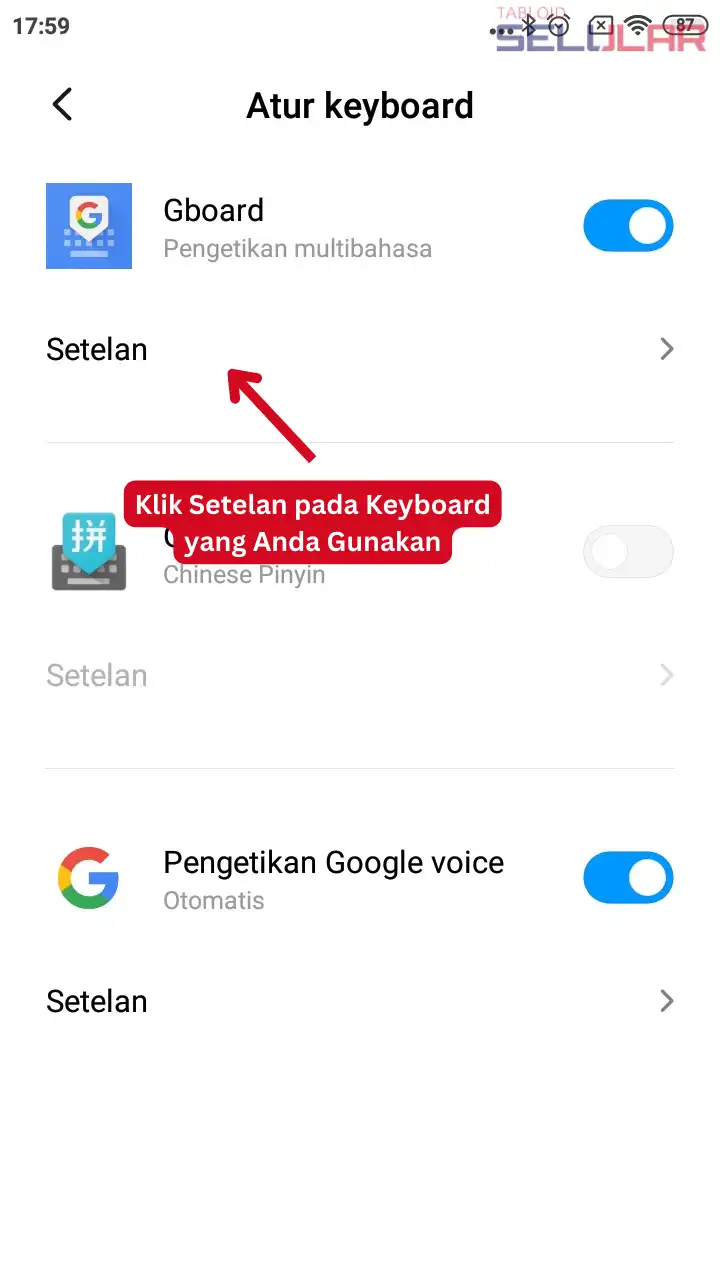
- Pilih menu Preferensi pada Setelan keyboard.
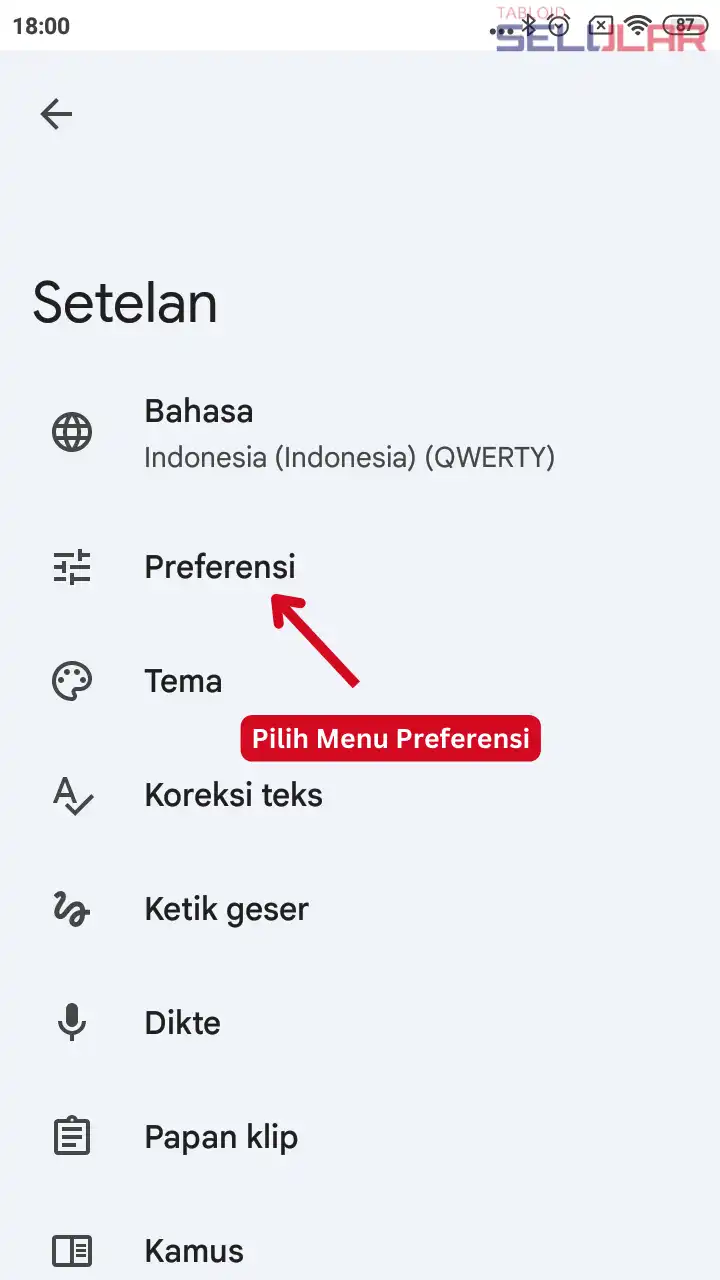
- Di bagian Preferensi, scroll layar ke bawah sampai ke bagian “Jika Tombol Ditekan”.
- Geser tombol di bagian “Berbunyi Jika Tombol Ditekan” dan “Info Via Sentuhan saat Tombol Ditekan” ke kiri.
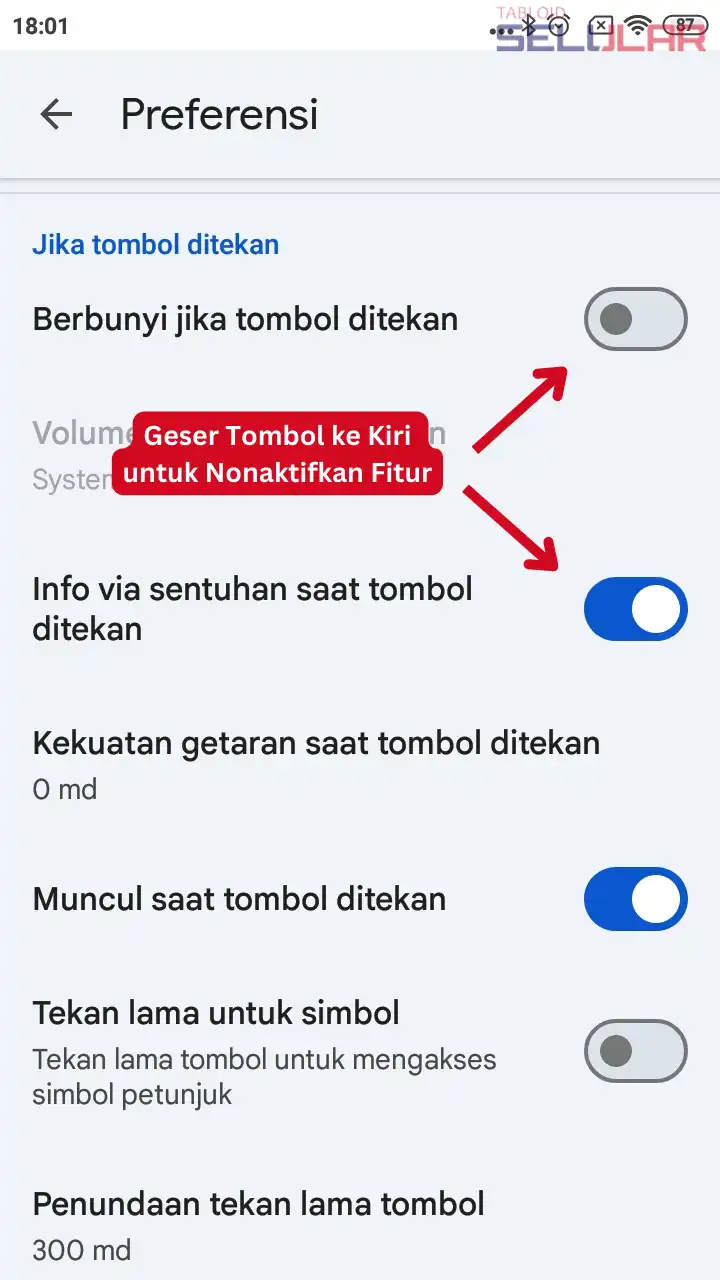
- Selesai.
Cara Setting Keyboard HP Xiaomi Agar Tidak Koreksi Otomatis
Saat mengetikkan pesan, umumnya setiap orang akan menggunakan ejaan yang disingkat. Misalnya seperti “gak” untuk “tidak” dan sebagainya.
Masalahnya, setelan default papan tombol Xiaomi ini akan mengoreksi teks yang Anda ketik secara otomatis. Yang mana, tak jarang koreksi ini melenceng jauh dari kata yang seharusnya.
Karena itu, Anda dapat atasi dengan ikuti cara setting keyboard Xiaomi agar tidak otomatis berikut ini.
- Buka Setelan dan pilih Setelan Tambahan.
- Pilih Bahasa & Masukan di bagian atas.
- Di bagian “Setelan Tambahan Keyboard”, klik Pemeriksa Ejaan.
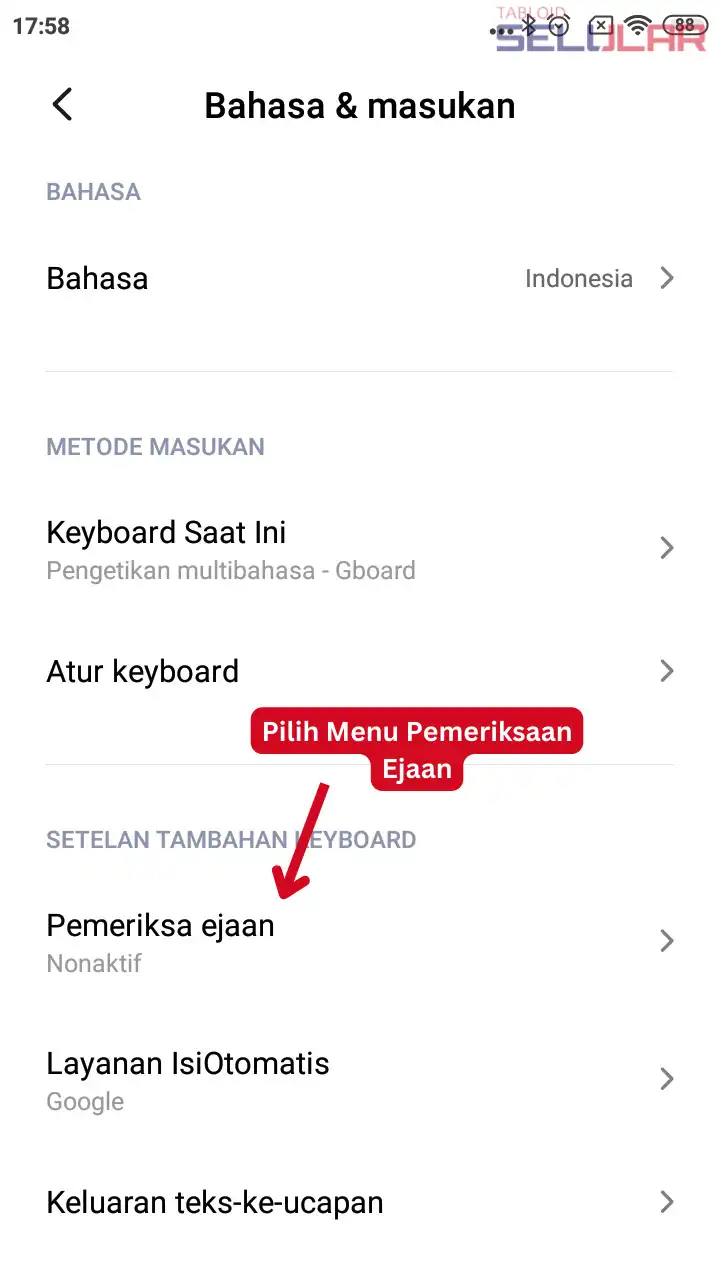
- Geser tombol pada bagian “Hidupkan Pemeriksa Ejaan” ke kiri sampai berwarna abu-abu.
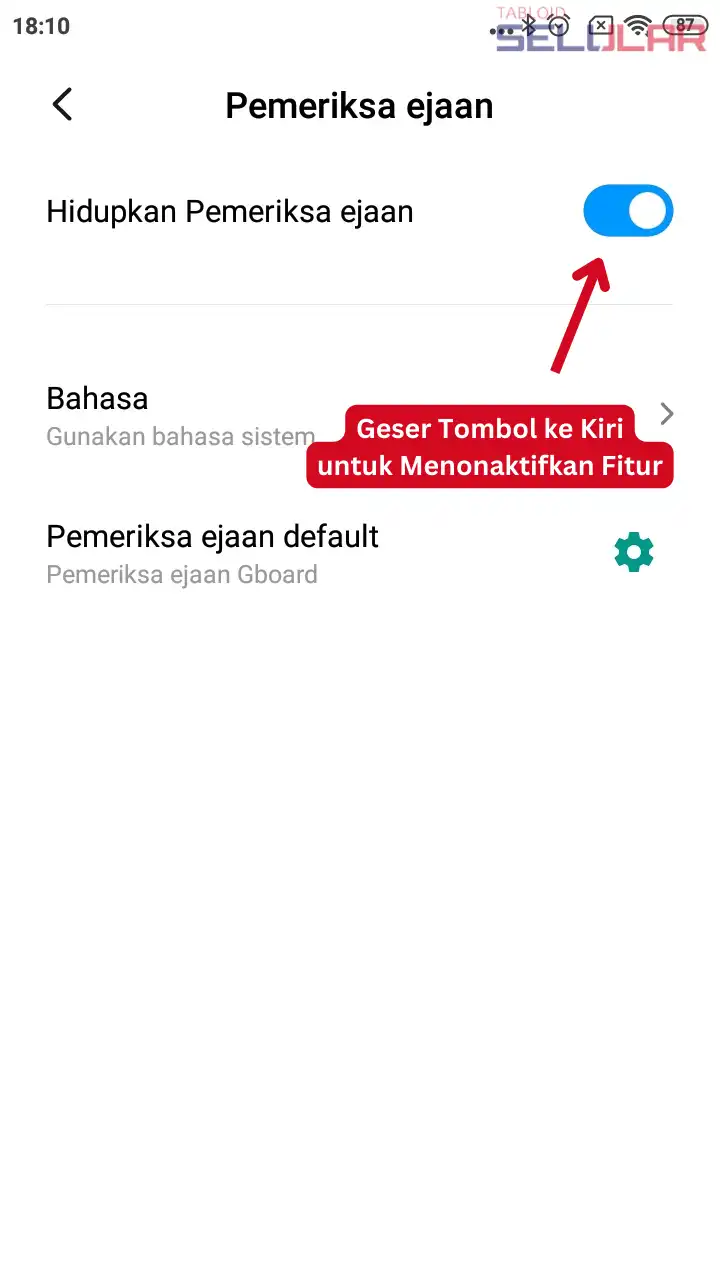
- Selesai.
Cara Hilangkan Prediksi Teks pada Keyboard
Selain kedua hal di atas, fitur prediksi teks atau kamus terkadang juga mengganggu para pengguna. Meski tujuannya agar pengguna jadi lebih cepat mengetik, tetapi nyatanya tidak sedikit pengguna yang menganggapnya mengganggu.
Bila Anda juga merasakan hal yang sama, Anda dapat ikuti cara hilangkan fitur prediksi teks atau kamus di bawah ini.
- Buka Setelan dan pilih Setelan Tambahan.
- Pilih Bahasa & Masukan.
- Pada “Metode Masukan”, pilih Atur Keyboard.
- Klik Setelan pada papan tombol yang Anda gunakan saat ini. Misalnya, Gboard.
- Klik Koreksi Teks.
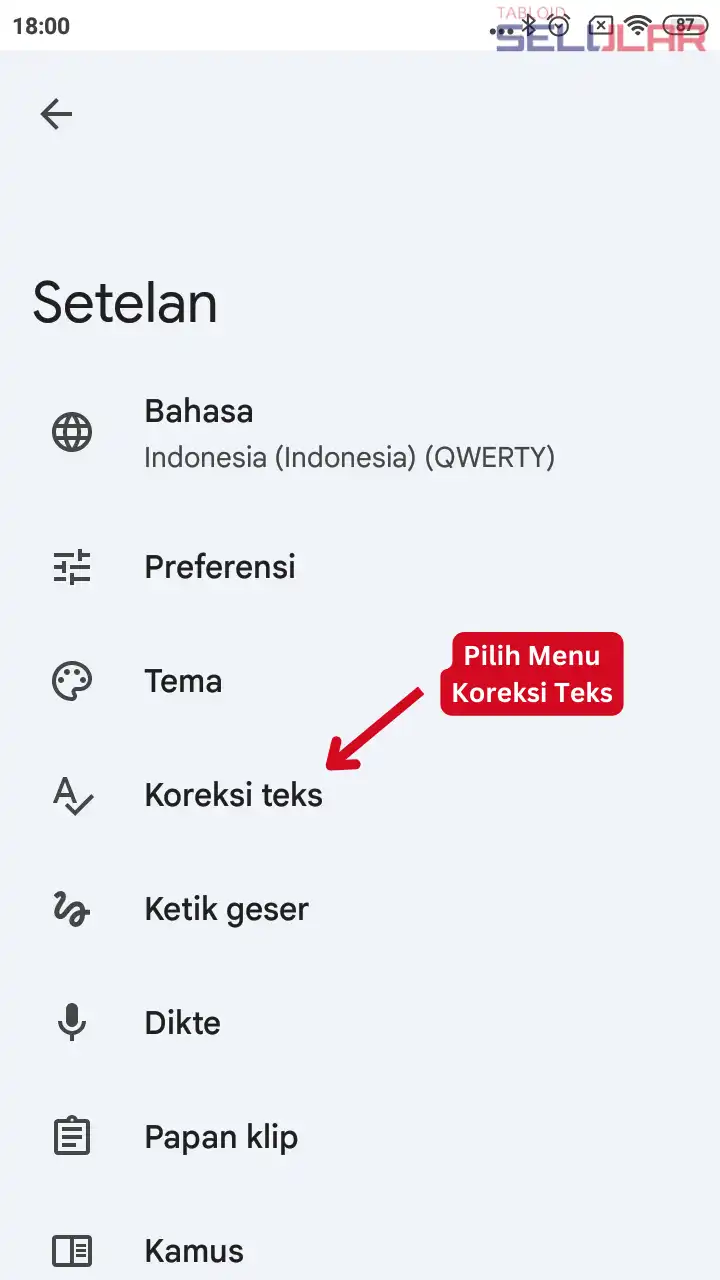
- Pada “Saran”, geser tombol pada Tampilkan Strip Saran ke kiri. Pastikan pula bagian Koreksi Otomatis sudah nonaktif.
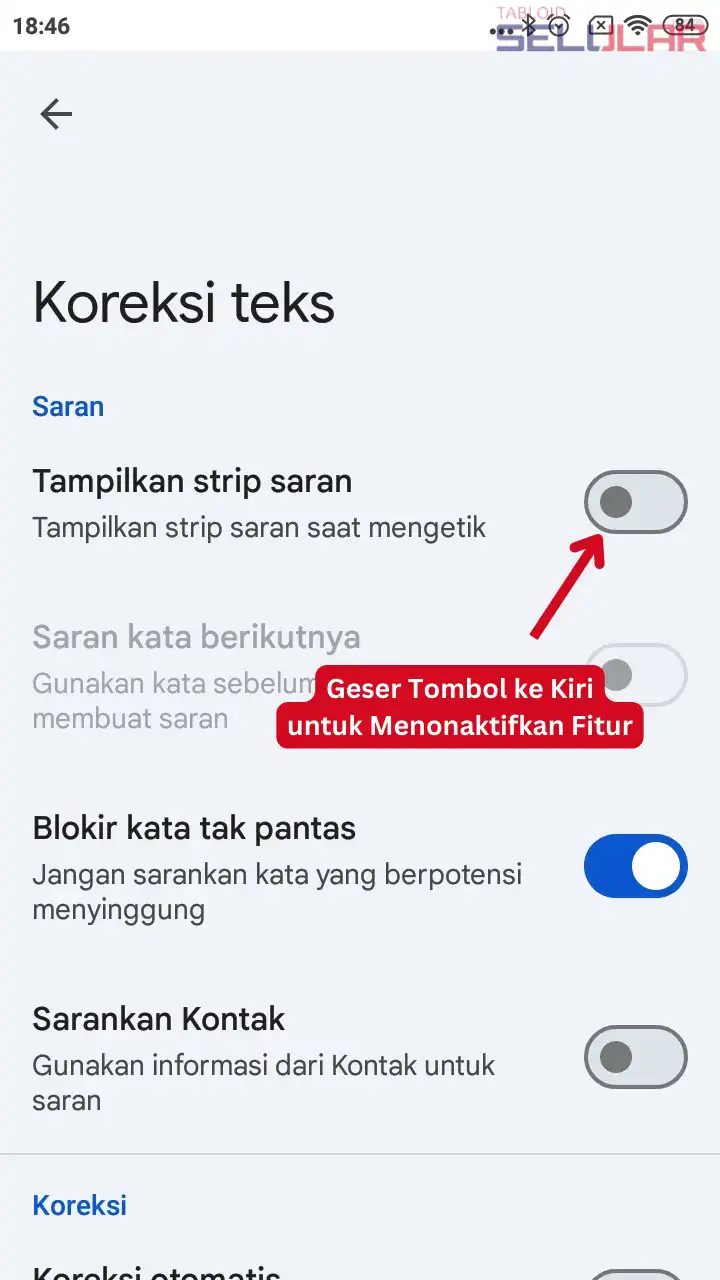
- Selesai.
Cara Mengubah Keyboard Xiaomi menjadi QWERTY
Masyarakat Indonesia pada umumnya sudah terbiasa dengan tipe keyboard QWERTY, seperti di laptop maupun PC.
Xiaomi pun secara default sudah menyetel papan tombolnya dalam susunan QWERTY. Namun, bila Anda sudah sempat mengganti dan ingin kembali ke setelan QWERTY, Anda cukup ikuti tahapan di bawah ini.
- Buka Setelan dan pilih Setelan Tambahan.
- Klik Bahasa & Masukan.
- Pilih Atur Keyboard di bagian “Metode Masukan”.
- Klik Setelan pada papan tombol yang Anda gunakan saat ini. Misalnya keyboard Google (Gboard).
- Pilih Bahasa.
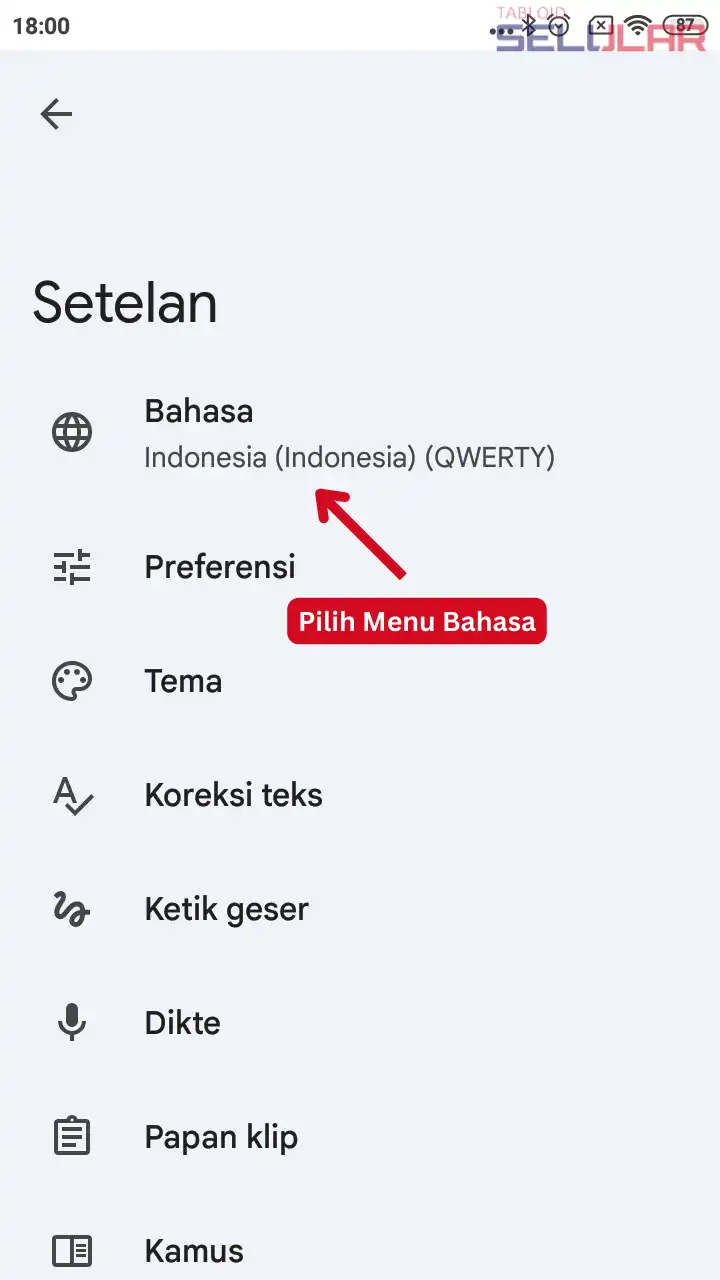
- Pilih bahasa yang ingin Anda gunakan lebih dulu. Bila sudah, klik bahasa tersebut.
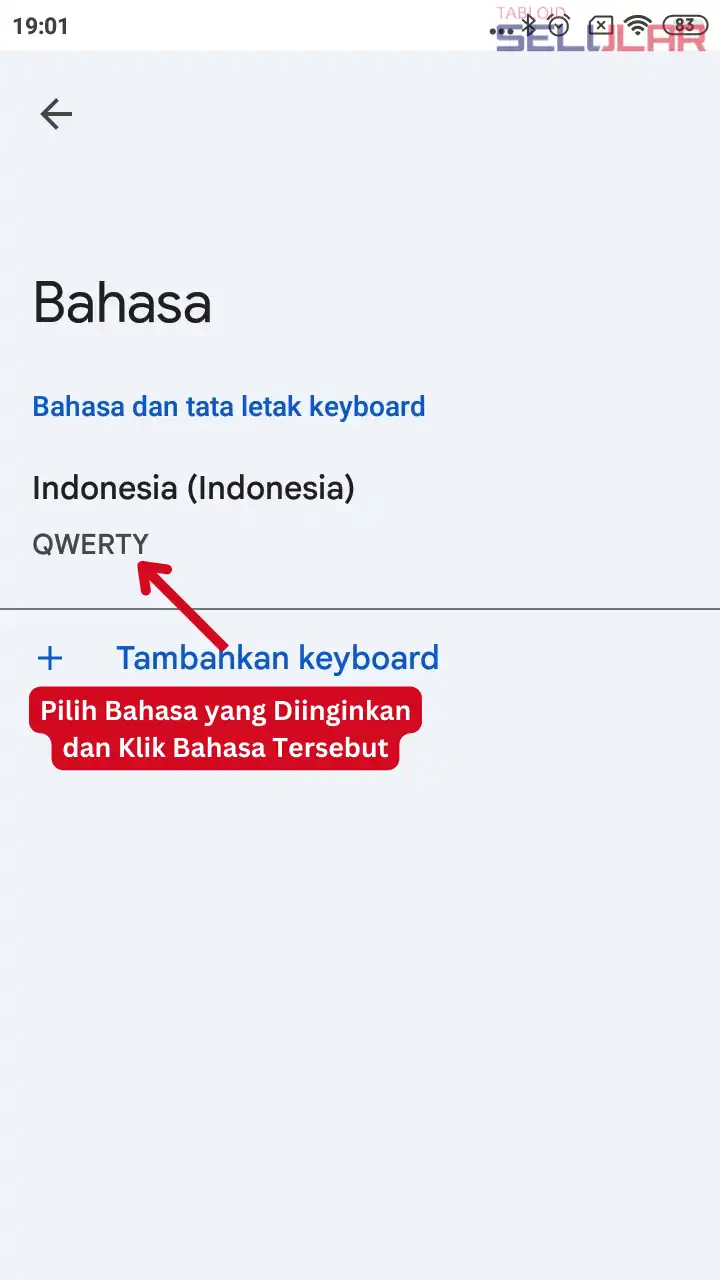
- Klik papan tombol jenis QWERTY seperti gambar berikut ini. Bila sudah, klik Selesai di bagian bawah untuk menyimpan perubahan.
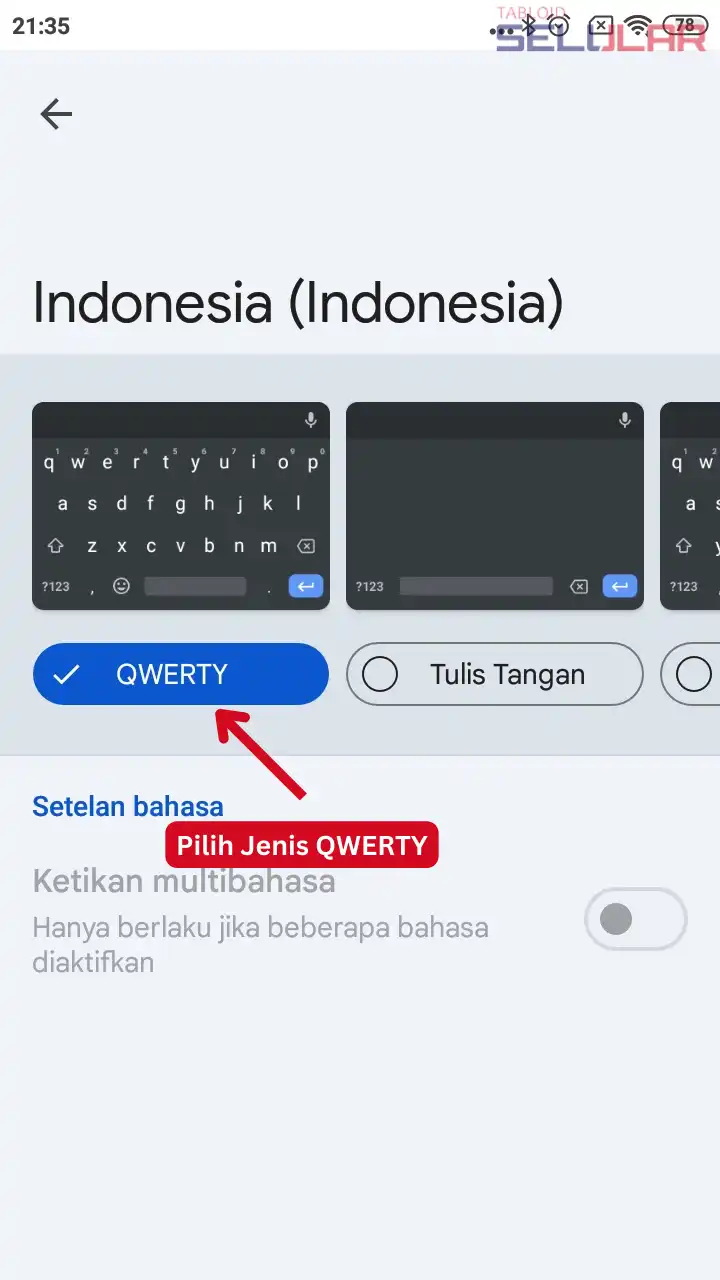
- Selesai.
Cara Mengembalikan Keyboard Xiaomi seperti Semula
Beberapa orang ada yang memang lebih menyukai papan tombol dari third-party. Sayangnya, pada beberapa ponsel, aplikasi ini justru membuat sistem jadi lambat atau mengalami bug.
Kalau ini terjadi, Anda bisa kembalikan papan tombolnya pada setelan default, yaitu menggunakan Google Keyboard (Gboard). Untuk mengembalikannya, Anda bisa ikuti cara setting Google Keyboard di Xiaomi berikut ini.
- Buka Setelan dan pilih Setelan Tambahan.
- Pilih Bahasa & Masukan.
- Pilih Keyboard Saat Ini di bagian “Metode Masukan”. Lalu, pilih Gboard.
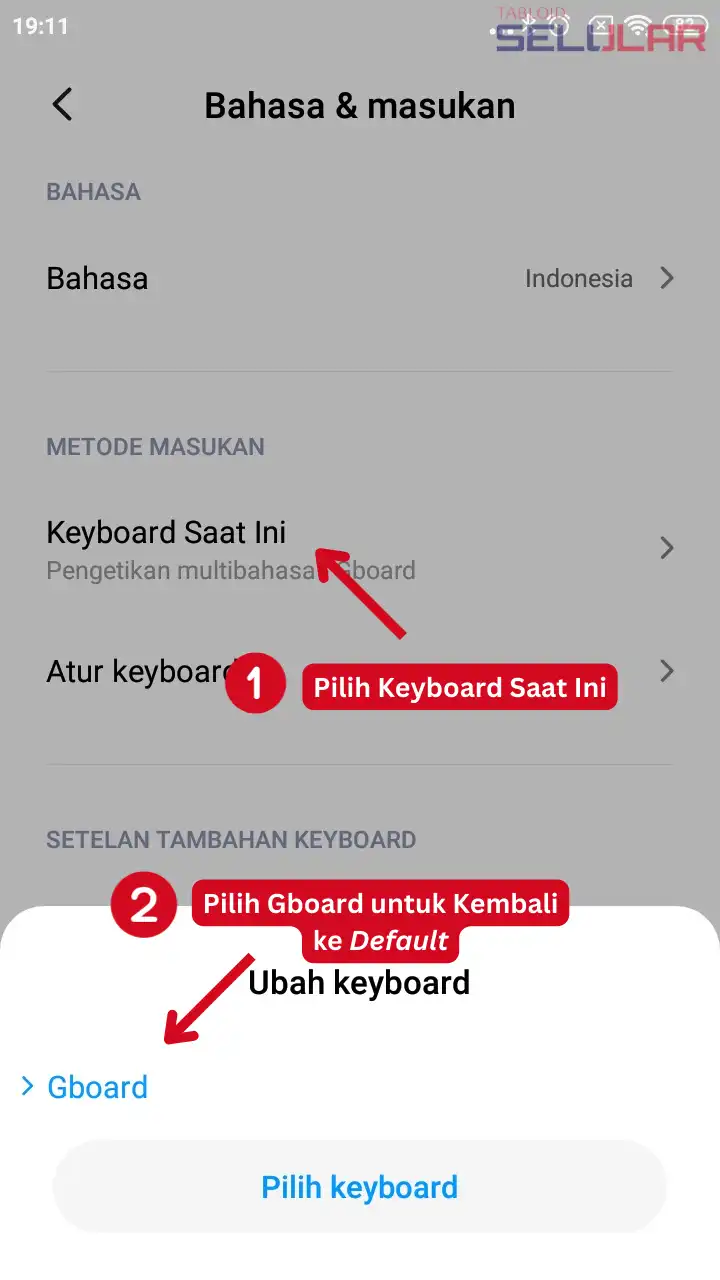
- Selesai.
Cara Mengubah Tema Keyboard di Xiaomi
Meski tampilan default papan tombolnya tidak ada masalah, tetapi ada beberapa orang yang kurang suka dengan tema standar dari Xiaomi.
Bila Anda pun merasa demikian, tidak perlu khawatir karena Anda bisa mengubah temanya dengan mudah. Agar lebih jelas, silahkan perhatikan tahapan di bawah ini.
- Buka Settings dan pilih Setelan Tambahan.
- Pilih Bahasa & Masukan.
- Klik Atur Keyboard di bagian Metode Masukan.
- Klik Setelan pada keyboard yang sedang Anda gunakan saat ini.
- Pilih Tema pada layar Setelan Keyboard.
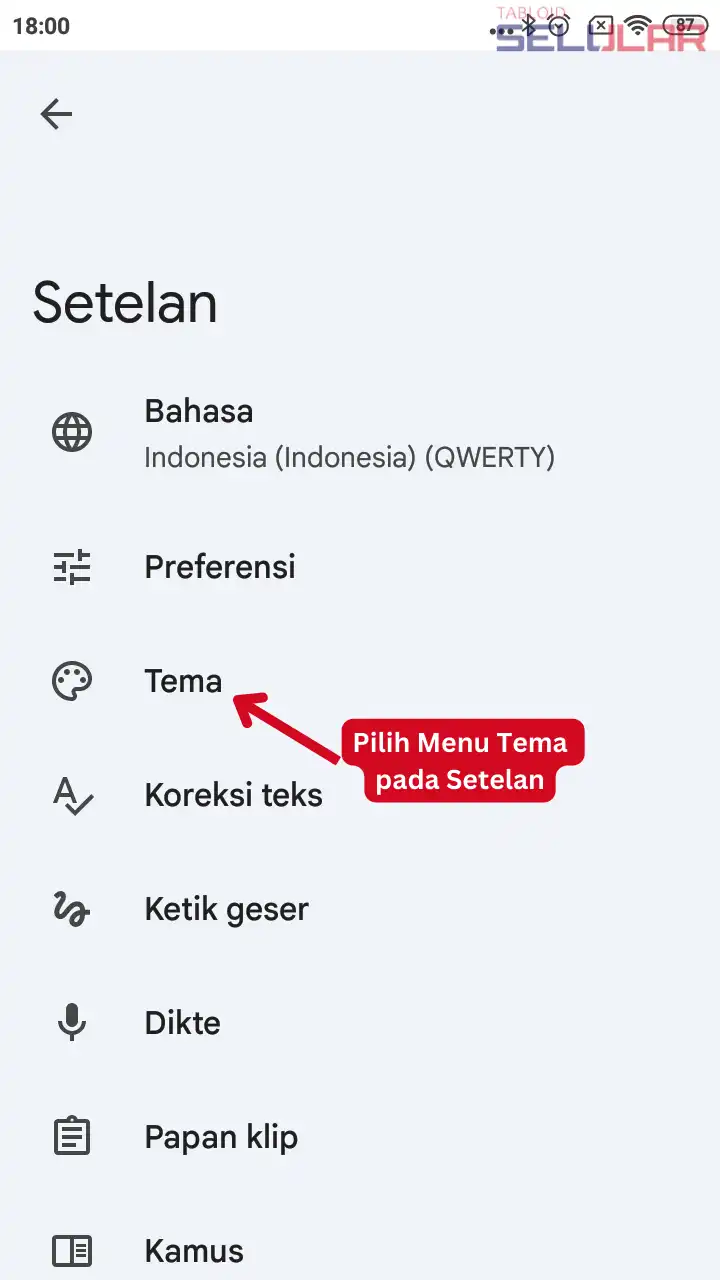
- Pilih tema yang ingin Anda gunakan. Lalu, klik Terapkan pada pop-up yang muncul.
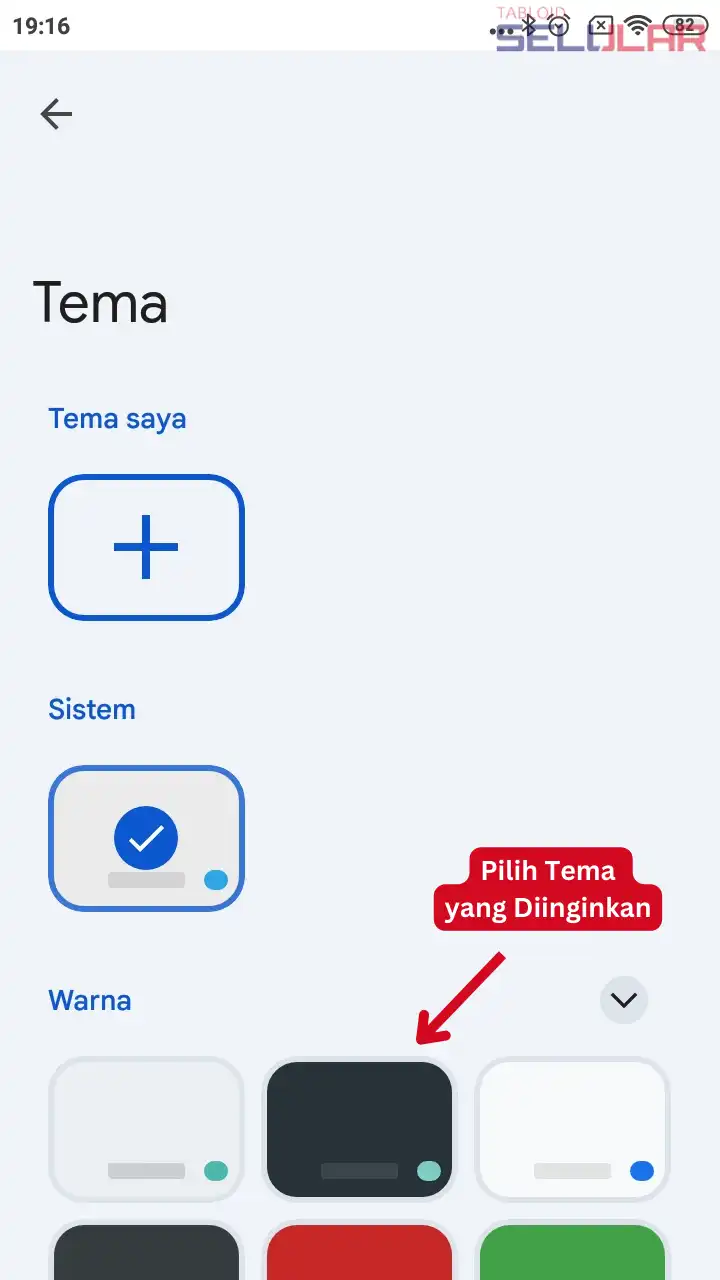
- Selesai.
Aturlah Keyboard Xiaomi Agar Nyaman Digunakan!
Meski tampak sepele, tetapi memang akan lebih nyaman bila papan tombol yang Anda gunakan sesuai keinginan. Untuk itu, Anda harus pahami cara setting keyboard Xiaomi di atas.
Dengan paham cara menyetel papan tombol di smartphone, Anda dapat mengatur dengan bebas sesuai dengan preferensi masing-masing. Sehingga, Anda bisa lebih nyaman saat menggunakan smartphone Anda.